Stellen Sie sich ein Szenario vor, in dem Sie ein Video online finden und die dazugehörige Musik lieben. Aber es gibt ein Problem: Sie brauchen nur das Audio vom Video. In einem solchen Szenario werden Sie es lieben, das Audio ohne das gesamte Videopaket nutzen zu können, oder? Stellen Sie sich vor, wie Sie mit der Musik aus dem Video Audio mischen und bearbeiten können. Die Frage ist nun, wie Sie die Musik aus dem Video verwenden können?
Nun, dieser Blog ist die perfekte Lösung für Ihr Dilemma.
Nach eingehenden Recherchen und Tests stellen wir Ihnen unsere sieben besten Online-Musik-Extraktoren vor. Diese Tools helfen Ihnen, Audio aus Videos online zu erhalten. Darüber hinaus zeigen wir Ihnen, wie Sie mit diesen Online-Extraktoren Musik aus einem Video extrahieren können.
Teil 1. Die 7 besten Online-Musikextraktoren, um Musik aus einem Video zu extrahieren [Kostenlos!]
FileConverto Music Extractor:
Beginnen wir mit dem FileConverto Music Extractor. Dieses Tool extrahiert mühelos das Audio aus jedem Video, das Sie in Formaten wie MOV, MP4, MKV, AVI, etc. hochladen. Außerdem erfolgt die Ausgabe im MP3-Audioformat, so dass Sie die Audiodaten auf jeder Plattform und in jedem Browser abspielen können.
Um FileConverto zu verwenden, gehen Sie wie folgt vor:
- Klicken Sie auf "Durchsuchen", um die Videodatei auszuwählen und sie der Plattform hinzuzufügen.
- Klicken Sie auf "Jetzt absenden" und warten Sie, bis das Tool das Audio aus dem Video abruft.
- Laden Sie die ausgegebene Audiodatei herunter und speichern Sie sie.

Online UniConverter Music Extractor:
Der nächste Video-Editor, den Sie verwenden können, ist der kostenlose Online UniConverter Music Extractor. Dieses Tool fügt Ihrer verarbeiteten Datei kein Wasserzeichen hinzu und obwohl es ein kostenloses Tool ist, belästigt es Sie nicht mit Werbung. Auf dieser Webseite können Sie Videos in Formaten wie AVI, MOV, WAV, MKV und jedem anderen Format hochladen, das mit iPhone und Android-Geräten kompatibel ist. Es funktioniert auch in verschiedenen gängigen Browsern wie Safari, Google Chrome, Firefox, etc. Mit dem Online UniConverter können Sie sicher sein, dass Sie qualitativ hochwertige Dateien erhalten, die Sie nach der Konvertierung einfach herunterladen oder auf Dropbox speichern können.
Wenn Sie wissen möchten, wie Sie mit diesem Tool im Handumdrehen Musik aus einem Video extrahieren können, dann folgen Sie bitte den unten stehenden Schritten:
Schritt 1: Fügen Sie die Videodatei, die Sie bearbeiten möchten, hinzu oder laden Sie sie hoch und geben Sie das Dateiformat an. Beachten Sie auch, dass das Standard-Audioformat für die Ausgabe MP3 ist.
Schritt 2: Wählen Sie "Konvertieren" und warten Sie, bis die Datei vollständig verarbeitet ist.
Schritt 3: Klicken Sie auf "Herunterladen". Sie können auch auf den nach unten zeigenden Pfeil neben der Download Schaltfläche klicken, um die Datei in Dropbox zu speichern.
Bonus-Tipp: Wenn Sie nur den Musiktitel oder die Karaoke-Version einer Video- oder Audiodatei extrahieren möchten, verwenden Sie die Online Gesangs Remover Funktion des UniConverters. Diese Toolbox trennt die Akapella-Version von der Karaoke-/Instrumentalversion eines Songs und bietet Ihnen die Möglichkeit, nur den Musiktitel herunterzuladen.
BeeCut Music Extractor:
BeeCut ist ein Online-Video- und Audio-Editor mit einer einfachen Oberfläche, über die Sie Audio aus Videos gewinnen können. Sie können das Audio aus einem bestimmten Teil des Videos extrahieren, indem Sie den Zeitschieberegler an die Stelle ziehen, an der die Extraktion beginnen und enden soll. Sie können auch die Startzeit und die Endzeit eingeben. Laden Sie Videoformate wie MOV, MP4, MPEG, AVI, etc. hoch. Diese Dateien werden in MP3-Audiodateien konvertiert, die Sie herunterladen können. Es gibt keine Begrenzung der Dateien, die Sie auf BeeCut hochladen können. Es ist äußerst effizient und gewährleistet den Schutz Ihrer Privatsphäre, indem es Ihre Online-Daten nach der Bearbeitung der Datei löscht.
Folgen Sie den nachstehenden Schritten, um mit dem Online-Editor BeeCut Musik aus einem Video zu extrahieren:
- Ziehen Sie das Video in die Mitte der Seite, wo sich das "+" befindet und legen Sie es dort ab.
- Bearbeiten Sie die Spur, indem Sie mit dem Schieberegler einstellen, wo sie beginnen und wo sie enden soll.
- Nachdem Sie die Videodatei angepasst haben, klicken Sie auf "Extrahieren starten" und speichern das Ergebnis.
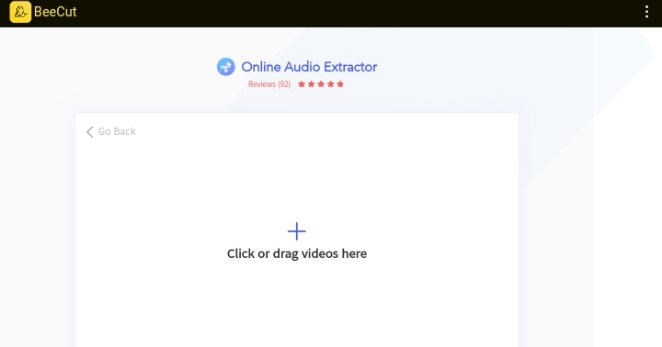
Audio Extractor Online:
Der Audio Extractor ist ein Online-Tool, das Musik aus Videos auf professionelle Weise extrahiert. Das ist noch nicht alles. Dieses Tool bietet auch andere Bearbeitungsfunktionen wie das Trimmen, Umdrehen, Ändern der Geschwindigkeit, Hinzufügen von Untertiteln, Zusammenfügen verschiedener Audiodateien, Voice Recorder und so weiter. Das macht es zu einem All-in-One-Video- und Audio-Editor, den Sie auch dann noch nützlich finden werden, wenn Sie das Audio aus einem Video erhalten haben.
Die folgenden Schritte zeigen Ihnen, wie Sie mit dem Audio Extractor Online Musik aus einem Video extrahieren können:
- Wählen Sie "Video öffnen". Dadurch wird das Video, das Sie extrahieren möchten, auf diesen Audio Extractor hochgeladen.
- Wählen Sie das Format, in dem die Audiodatei ausgegeben werden soll. Zu den unterstützten Formaten gehören MP3, OGG, M4A, FLAC, iPhone-Klingeltonformat, etc.
- Klicken Sie auf "Audio extrahieren" und warten Sie, bis das Audio aus Ihrer hochgeladenen Videodatei extrahiert wird.
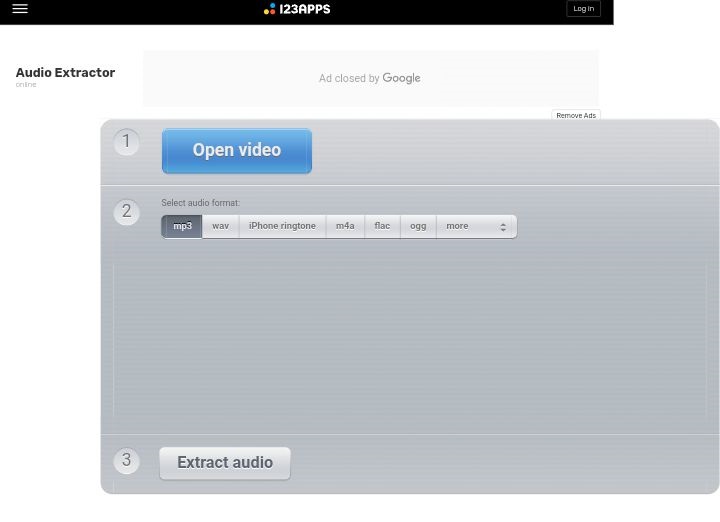
Audio Extractor Tools:
Das Audio Extractor Tool ist ähnlich wie das oben erwähnte Tool, um bestimmte Audio-Teile aus Videodateien zu extrahieren. Dieses Audio Tool wurde jedoch mit einer innovativen und effizienten Bearbeitungstechnologie für die professionelle Entfernung von Audio aus Ihren Videodateien ausgestattet - online und kostenlos. Es funktioniert superschnell und ist nicht schwer zu bedienen.
In den folgenden drei einfachen Schritten können Sie mit Audio Tools ganz einfach Musik aus einem Video extrahieren:
- Laden Sie die Videodatei von einem lokalen Speicher, Dropbox, einer Video-URL oder Google Drive hoch. Stellen Sie sicher, dass die Datei nicht größer als 500MB ist.
- Tippen Sie auf die Schaltfläche "Audio extrahieren" und lassen Sie den Audio-Extraktor seine Arbeit tun.
- Speichern Sie das extrahierte Audio, indem Sie "Audio herunterladen" wählen.
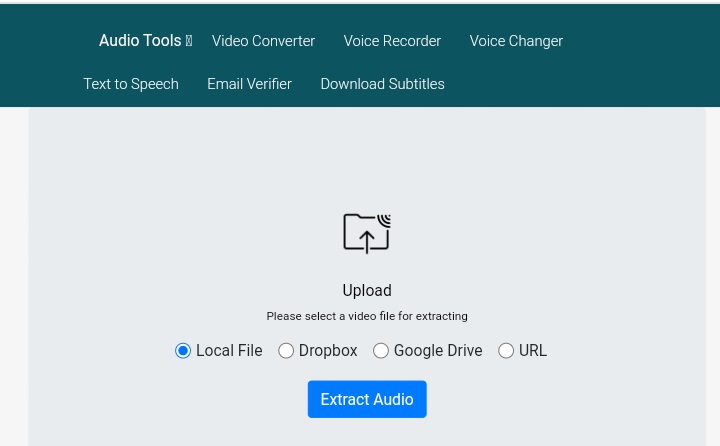
Audio Remover Music Extractor:
Der Audio Remover ist ein einzigartiger Extraktor für Hintergrundmusik, der Audio aus Videos extrahiert, ohne die Datei neu zu kodieren. Und das alles online und kostenlos! Er funktioniert mit jedem guten Internet-Browser auf Mac- und Windows-Computern. Er unterstützt Mediendateien in Formaten wie AVI, MOV, MP4 und WMV. Der Audio Remover löscht automatisch Ihre Online-Daten, um Ihren Online-Verlauf zu schützen.
Schalten Sie das Audio eines beliebigen Videos stumm, wie unten gezeigt:
- Durchsuchen Sie Ihren lokalen Speicher nach dem Video, aus dem Sie Audio extrahieren möchten.
- Erlauben Sie dem Audio Remover, innerhalb weniger Sekunden nach dem Klicken auf "Video hochladen" das Audio aus dem Video zu erhalten.
- Wählen Sie die Option zum Herunterladen des extrahierten Audios auf Ihren Dateispeicher.
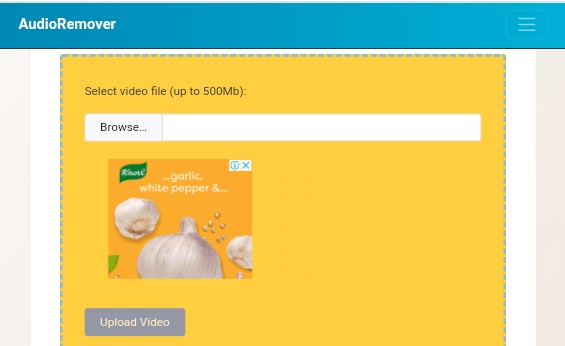
HitPaw Online Audio Extractor
HitPaw ist ein fantastisches, einfaches und kostenloses Tool, mit dem Sie stressfrei Audio aus Online-Videos erhalten können. Es ist nicht nur auf Funktionen zur Bearbeitung von Videos beschränkt, sondern auch auf die Extraktion von Audio aus Videos. Obwohl es sich um ein kostenloses Tool handelt, werden Sie Ihre verarbeiteten Dateien nicht mit Wasserzeichen finden. Es funktioniert auf jedem Gerät mit einem guten Webbrowser. Interessanterweise werden die Funktionen von HitPaw ständig aktualisiert, um frühere Fehler zu beheben und die Benutzer noch mehr für die Toolbox zu begeistern.
Extrahieren Sie mit HitPaw Musik aus einem Video, indem Sie den folgenden Leitfaden befolgen:
- Ziehen Sie die Videodatei per Drag & Drop in das Feld "Datei auswählen".
- Wählen Sie das Audioformat, in dem Sie die Ausgabe wünschen.
- Verarbeiten und laden Sie das extrahierte Audio herunter.

Teil 2. Detaillierter Vergleich der 7 besten Musikextraktoren aus Videos
| Name | Einfachheit | Effizienz | Oberfläche | Unterstützte Formate | Extra Funktionen |
|---|---|---|---|---|---|
| File Convertor | Mittel | Schnell und effektiv. | Gefüllt mit störender Werbung. | Audio: MP3 / Video: MOV, MP4, MKV, etc. | Ermöglicht das Teilen auf anderen Plattformen. |
| Online UniConverter | Hoch | Sehr effizient und professionell. | Freundlich und einfach. | Mehr als 1.000 Formate werden unterstützt: Video - AVI, MOV, WAV, MKV, etc. Audio: MP3, WAV, M4A, etc. | Ermöglicht die Anpassung und das Extrahieren von Musikdateien aus Videos im Stapel. |
| Beecut | Hoch | Schnell und effektiv. | Aufgeräumt | Video: MOV, MP4, MPEG, AVI, etc. Audio: MP3 | Ermöglicht die Anpassung der Datei bei der Bearbeitung von Funktionen. |
| Audio Extractor Online | Hoch | Schnell und effektiv. | Die Oberfläche ist mit Werbung für kostenlose Benutzer gefüllt. | MP3, OGG, M4A, FLAC, iPhone-Klingeltonformat, MP2, AMR-Audioformate. | Andere Tools zur Audio- und Videobearbeitung. |
| Audio Tools | Mittel | Schnell und effektiv. | Einfach | MP3, OGG, M4A, FLAC Audio-Formate. | Es ermöglicht die Extraktion von Audio aus bestimmten Aspekten des Videos. |
| Audio Remover | Hoch | Schnell und effektiv. | Einfach und freundlich. | AVI, MOV, MP4 und WMV. | MP3-Lautstärkeregelung. |
| HitPaw | Hoch | Schnell und effektiv. | Einfach | Die Oberfläche kann noch attraktiver gestaltet werden. | Video Konvertierung und Bearbeitung. |
Teil 3. FAQs zum Musik-Extraktor
F1: Gibt es eine gute Software zum Kopieren von Musik aus einem Video?
A1: Ja, es gibt gute Software, mit der Sie Musik aus Videos rippen können, wenn Sie den Musikteil verwenden möchten, ohne unbedingt den Videoteil zu benötigen. Unter den vielen verfügbaren Programmen empfehlen wir Ihnen eine professionelle Software wie den Wondershare UniConverter, um Musik von Videos auf Ihrem PC und Ihren mobilen Geräten effektiv zu rippen. Darüber hinaus kann ein Tool wie der im Artikel erwähnte Audio Extractor das Audio aus bestimmten Teilen des Videos rippen, wenn Sie das möchten.
F2: Wie extrahiere ich Audio aus einem Video auf Android?
A2: Besuchen Sie den Google Playstore und laden Sie einen "Video to MP3 Converter" herunter, der gut bewertet wurde. Sie werden feststellen, dass es viele Tools gibt, die für diesen Zweck für Android-Mobilgeräte entwickelt wurden. Optional können Sie auch den webbasierten Gesangs Remover von UniConverter verwenden, der ebenfalls eine gute Bewertung hat.
F3: Wie kann ich ganz einfach Audio aus YouTube-Videos extrahieren?
A3: Auch hier gibt es verschiedene Online-Tools, mit denen Sie das Audio aus jedem YouTube-Video extrahieren können. Angenommen, Sie verwenden den Online UniConverter Gesangs Remover (https://www.media.io/de/vocalremover.html), dann befolgen Sie folgende Schritte: Kopieren Sie die URL des YouTube-Videos, fügen Sie sie auf der Webseite ein und erlauben Sie dem UniConverter, das Audio zu extrahieren; laden Sie dann das Ergebnis herunter und verwenden Sie es für andere Audio-/Video-Mischzwecke.
Fazit
Jetzt, wo Sie die besten Musikextraktoren erhalten haben, können Sie ganz einfach die Musik aus jedem Video entfernen. Mit einem guten Webbrowser können Sie alle in diesem Blog erwähnten Musikextraktoren verwenden, um Audio aus Videodateien zu extrahieren. Wählen Sie das Tool, das Ihnen zusagt (anhand der Vergleichstabelle und der Funktionen), folgen Sie den Anweisungen, und schon wissen Sie, wie Sie Hintergrundmusik aus Online-Videos extrahieren können.




